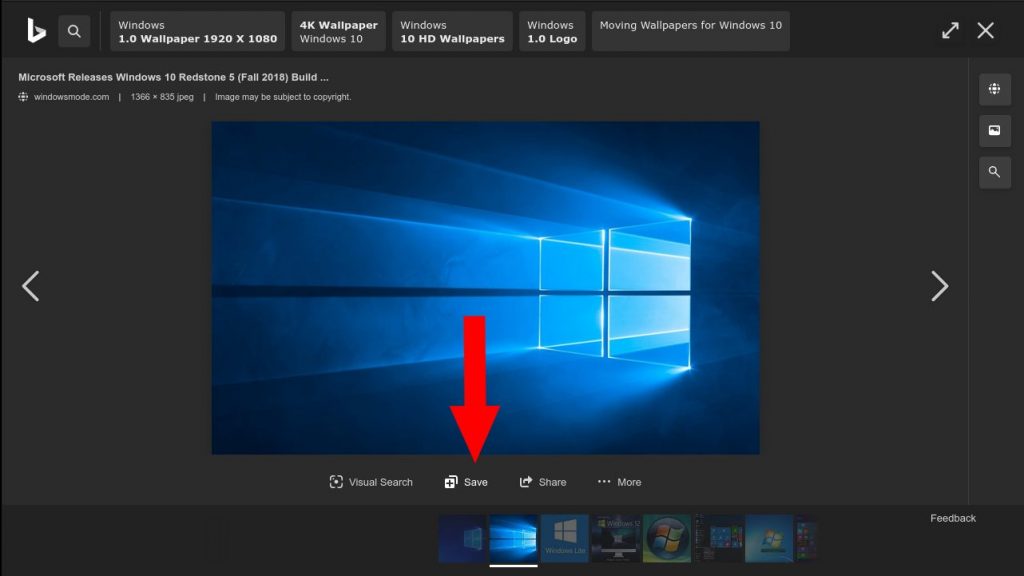Paano lumikha ng isang hanay ng mga resulta ng paghahanap sa Bing
Maaari kang mag-save ng mga larawan, video, balita, at lugar mula sa Bing sa pamamagitan ng pag-click sa button na I-save sa ibaba ng mga resulta ng paghahanap upang idagdag ang mga ito sa My Bing.
Paghahanap sa web at pagkuha ng mga tala: Mayroong dose-dosenang mga paraan upang gawin ito, at ang Microsoft mismo ay nag-aalok ng ilan sa mga ito. Kung ito man ay may To-Do, OneNote, o Mga bagong tampok na grupo Sa Edge, marami kang pagpipilian pagdating sa pag-clipping ng mga resulta ng paghahanap para sa ibang pagkakataon.
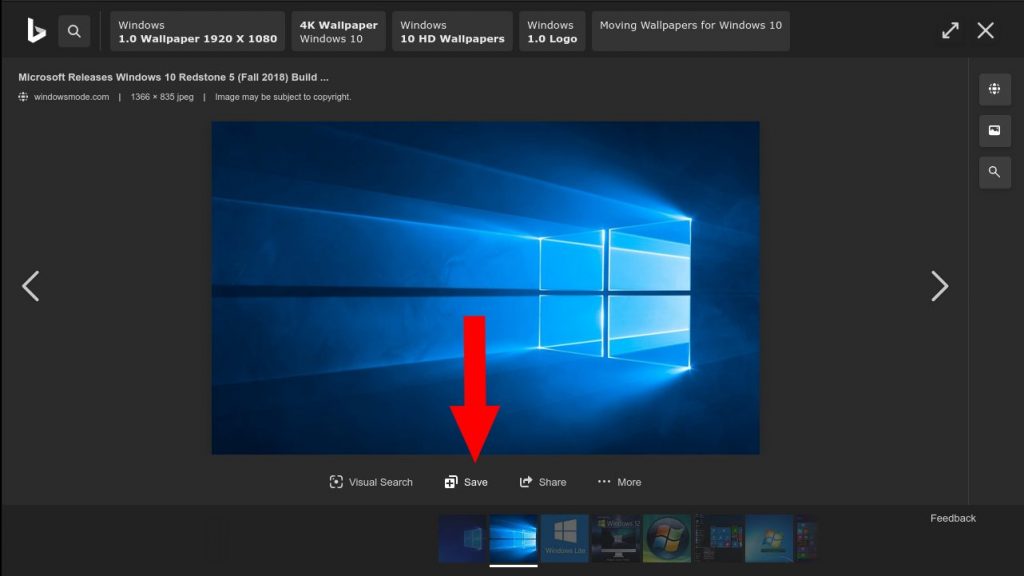
Gayunpaman, kung gumagamit ka ng Bing, maaaring hindi mo kailangang gamitin ang alinman sa mga ito. Bagama't halos hindi na ito nabanggit ngayon, ang Bing ay may sariling tampok na "mga grupo" sa loob ng maraming taon. Binibigyang-daan ka nitong mag-save ng mga larawan, video, at balita mula sa mga resulta ng paghahanap sa isang espesyal na interface na nakapagpapaalaala sa mga app sa pagkuha ng tala at Pinterest.
Maaari kang gumamit ng mga pangkat mula sa anumang larawan, video o paghahanap ng balita. Gumagamit kami ng mga larawan sa halimbawang ito. Upang magdagdag ng larawan sa isang grupo, i-tap ang preview ng thumbnail nito upang buksan ang larawan sa buong screen. Pagkatapos ay i-click ang pindutang I-save sa ibaba ng screen. I-click ang link na "Tingnan Lahat" upang tingnan ang larawan sa iyong mga grupo.
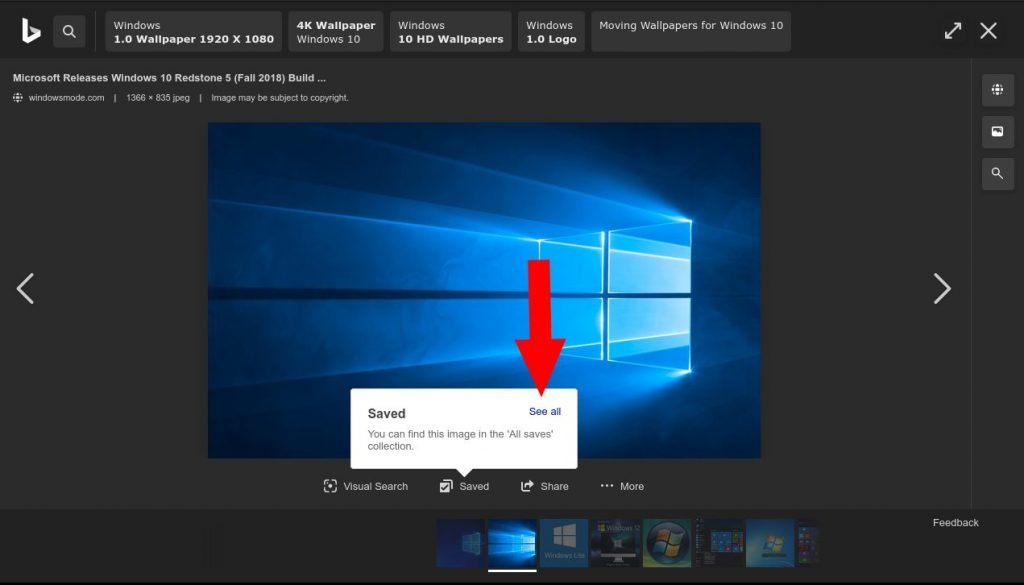
Awtomatikong pinagbubukod-bukod ang nilalaman sa mga pangkat na pinangalanan pagkatapos ng resulta ng paghahanap kung saan mo ito na-save. Awtomatikong kinukuha ng Bing ang metadata gaya ng pamagat ng larawan at paglalarawan din. Maa-access mo ang iyong mga naka-save na koleksyon anumang oras sa pamamagitan ng link na Aking Nilalaman sa kanang tuktok na menu ng hamburger ng Bing.
Upang lumikha ng bagong grupo, mag-click sa "Bago" na buton sa kaliwang sidebar. Pangalan ng iyong grupo. Pagkatapos ay maaari mong ilipat ang mga item dito sa pamamagitan ng pag-click sa checkbox nito, pagpindot sa Move To at pagpili sa iyong bagong grupo.
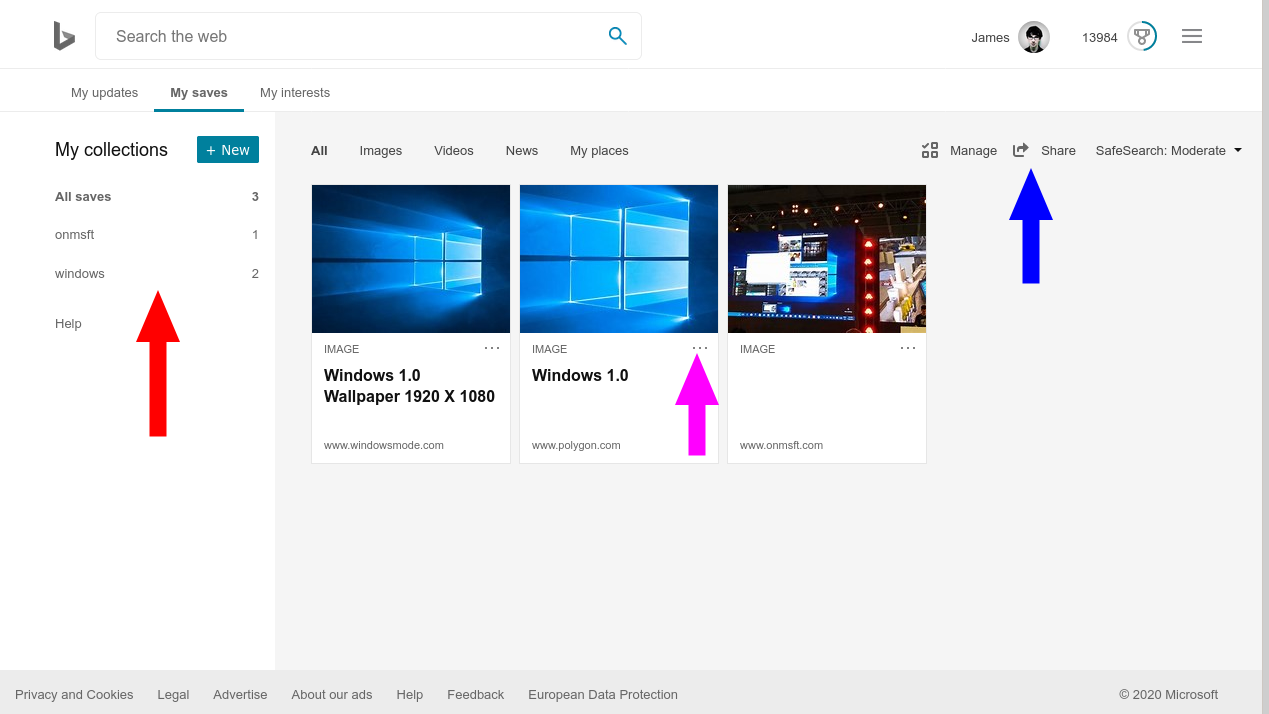
Upang magtanggal ng mga item, i-click ang icon na may tatlong tuldok sa kanilang card (“…”) at pindutin ang Alisin. Maaari kang magbahagi ng mga pangkat sa pamamagitan ng button na "Ibahagi" sa kanang bahagi sa itaas. Gagawa ito ng link na naa-access ng publiko na magagamit ng iba upang tingnan ang iyong nilalaman.
Lahat ng bagay na isinasaalang-alang, ang mga grupo ng Bing ay medyo walang kabuluhan kumpara sa kamakailang mga pagtatangka ng Microsoft na i-mow ang web. Nalampasan na ng mga app tulad ng OneNote at To-Do ang feature set ng Bing habang nananatiling mabilis at madaling gamitin. sa pagdating ng Mga grupo sa Edge Maaari kang makakita ng isang simpleng dahilan upang gamitin ang mga pangkat ng Bing.
Gayunpaman, mayroon itong ilang mga pakinabang, tulad ng totoong cross-device at cross-platform compatibility (ito ay isang website lamang) at awtomatikong pagpapangalan ng nilalaman sa pamamagitan ng query sa paghahanap. Gayunpaman, hindi kami magugulat na makita itong mawala o maisama sa isa pang serbisyo sa mga darating na taon.